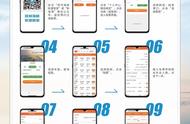电脑是现在工作和学习必不可少的设备之一,每个人的重要资料都保存在电脑硬盘里。平时使用电脑的时候,难免会遇到数据丢失问题。电脑数据丢失是很常见的问题,例如,误格式化、误删除、分区打不开、分区丢失等。电脑硬盘数据丢失了,自己使用数据恢复软件即可解决问题。但是如果电脑系统无法启动开不了机,该如何恢复丢失的数据呢?

电脑无法开机也是很常见的问题,很多原因都会导致电脑系统无法启动,例如,启动文件丢失或损坏、硬盘坏了、分区表损坏、病毒、其他硬件故障等。数据丢失遇上系统无法启动会让很多人手足无措。其实,这种情况,不必将电脑送去维修中心或是数据恢复中心,自己也能搞定数据恢复。在恢复数据之前,多做一项准备工作即可。接下来,跟小编一起学习下电脑无法启动的时候如何进行数据恢复。
准备工作(根据自己的实际情况,任选其一即可):
- 将需要恢复数据的硬盘接到一台可以正常工作的电脑上。台式机拆装硬盘比较容易,笔记本相对复杂一些。如果对这些操作比较陌生,不愿意尝试,那就选择使用USB启动盘。
- 使用USB启动盘来启动电脑,然后在WinPE环境下运行数据恢复软件。制作启动盘的方法很多,可以使用DiskGenius制作USB启动盘,也可以使用杏雨梨云、老毛桃等工具制作启动盘。
下面是电脑硬盘数据恢复图文教程:
第一步: 在软件里找到并选中需要恢复数据的分区,然后点击“恢复文件”按钮。等程序弹出恢复文件对话框后,点击“开始”按钮。

第二步:耐心等待扫描结束。
如果勾选了“额外扫描已知文件类型”选项,软件会对底层数据进行深度扫描。当扫描的分区很大且文件数量很多时,搜索需要的时间会比较长,但是可以找到更多的文件,所以需要耐心等待扫描结束。

第三步:预览待恢复的文件,检查文件的可恢复性。
软件内置文件预览功能,可以帮助用户找到想要恢复的文件并检查文件恢复几率。照片、视频、音频、Office文档、PDF文档、文本文件都支持预览。这样在实际注册软件之前就能够清楚地知道哪些文件可以正确恢复以及哪些文件已经损坏了。

第四步:把想要恢复的文件复制保存到其他分区或硬盘,完成数据恢复任务。